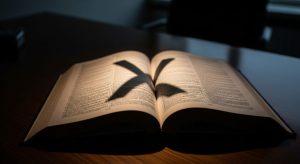Es una situación extrañamente común y frustrante: conectas tu móvil para cargarlo, abres X (antes Twitter) para ponerte al día y la aplicación se vuelve inutilizable. De repente, la app se congela, el scroll es increíblemente lento o, simplemente, el contenido no se actualiza. Si te ha pasado, no es tu imaginación; es un problema real que afecta a muchos usuarios.
La buena noticia es que, en la mayoría de los casos, este comportamiento tiene una explicación y una solución. Las causas pueden ir desde un simple error en la aplicación hasta la forma en que tu teléfono gestiona la energía y el calor durante la carga. A continuación, desglosamos las razones detrás de este fallo y te ofrecemos las soluciones más efectivas para que puedas volver a usar X sin interrupciones.
Causas principales del mal funcionamiento de X durante la carga
Entender por qué X se comporta de manera extraña al cargar el teléfono es el primer paso para solucionarlo. Generalmente, el problema se origina en una de estas tres áreas: la propia aplicación, el software de tu móvil o el hardware.
- Conflictos en la aplicación: La causa más frecuente es un error interno de la app de X. Una caché corrupta, datos acumulados o un bug específico en la versión que tienes instalada pueden generar conflictos cuando el estado del teléfono cambia a «cargando».
- Gestión de recursos del sistema operativo: Los sistemas operativos modernos, como Android y iOS, realizan complejos procesos de gestión de energía. Al cargar, el sistema puede priorizar la carga de la batería sobre el rendimiento de las aplicaciones, o bien, ejecutar tareas de mantenimiento en segundo plano que consumen recursos.
- Aumento de la temperatura (Thermal Throttling): Cargar la batería genera calor. Si a esto le sumas el uso de una aplicación exigente como X, la temperatura del dispositivo puede aumentar considerablemente. Para proteger sus componentes internos, el teléfono reduce automáticamente el rendimiento del procesador, un fenómeno conocido como thermal throttling. Esta reducción de potencia es a menudo la culpable de que las aplicaciones se sientan lentas o dejen de responder.

Cómo solucionar los problemas de X mientras cargas tu móvil
Ahora que conoces las posibles causas, es hora de aplicar las soluciones. Se recomienda seguir estos pasos en orden, desde el más sencillo hasta el más complejo, para identificar y resolver el problema de manera eficiente.
1. Forzar el cierre y reiniciar la aplicación
La solución más simple suele ser la más efectiva. Forzar el cierre de X elimina cualquier proceso temporal que pueda estar causando el conflicto.
- En Android: Ve a
Ajustes>Aplicaciones>Xy pulsa en «Forzar detención«. - En iOS: Desliza el dedo hacia arriba desde la parte inferior de la pantalla (o presiona dos veces el botón de inicio en modelos más antiguos) para abrir el selector de aplicaciones y desliza la ventana de X hacia arriba para cerrarla.
Después de cerrarla, espera unos segundos y vuelve a abrir la aplicación.
2. Limpiar la caché y los datos de la aplicación (Android)
Con el tiempo, X acumula archivos temporales en la caché que pueden corromperse y causar problemas. Limpiarla es un paso fundamental.
- Ve a
Ajustes>Aplicaciones>X. - Entra en la sección «Almacenamiento y caché«.
- Pulsa en «Borrar caché«.
Si esto no funciona, puedes probar la opción «Borrar datos» o «Liberar espacio de almacenamiento«. Ten en cuenta que esto cerrará tu sesión y restablecerá la configuración de la app, por lo que necesitarás volver a iniciar sesión.
3. Mantén todo actualizado
Los desarrolladores de aplicaciones y sistemas operativos lanzan actualizaciones constantemente para corregir errores y mejorar el rendimiento.
- Actualiza la app de X: Ve a la Google Play Store o a la App Store de Apple y busca si hay una actualización pendiente para X.
- Actualiza el sistema operativo de tu móvil: Asegúrate de tener instalada la última versión de Android o iOS. Puedes comprobarlo en
Ajustes>Sistema>Actualización de software. Un sistema desactualizado puede tener problemas de compatibilidad con las versiones más recientes de las aplicaciones.
4. Revisa la configuración de la batería
Algunos modos de ahorro de energía o configuraciones de optimización de batería pueden limitar el rendimiento de las aplicaciones, incluso cuando el teléfono está cargando.
Busca en los ajustes de tu teléfono la sección de «Batería«. Revisa si tienes activado algún modo de ahorro de energía muy restrictivo. Asegúrate de que X no esté en una lista de aplicaciones «optimizadas» o «restringidas» que limiten su actividad en segundo plano o su rendimiento.
5. Reinstala la aplicación
Si nada de lo anterior ha funcionado, desinstalar y volver a instalar la aplicación puede solucionar problemas más profundos relacionados con una instalación corrupta. Al reinstalarla, obtendrás una versión limpia y la última disponible.
6. Considera el factor del calor
Si notas que tu teléfono se calienta mucho al cargarlo, el thermal throttling es casi con seguridad la causa del problema. Para mitigarlo:
- Usa un cargador y cable originales: Los accesorios de baja calidad pueden generar más calor y cargar de manera ineficiente.
- No uses el móvil para tareas intensivas mientras carga: Jugar o usar aplicaciones pesadas como X durante la carga rápida aumenta significativamente la temperatura.
- Quita la funda: Algunas fundas atrapan el calor, dificultando la disipación.
- Carga en un lugar fresco: Evita dejar el teléfono cargando bajo la luz directa del sol o en superficies que no permitan la ventilación.
Enfrentarse a un mal funcionamiento de X justo cuando cargas el móvil es un inconveniente, pero rara vez indica un problema grave. Siguiendo estos pasos, podrás diagnosticar la causa y, en la mayoría de los casos, solucionar el problema para volver a disfrutar de la plataforma sin interrupciones. Y si te encuentras con otros fallos, como un error al enviar un mensaje directo en X, existen soluciones específicas que también puedes explorar.